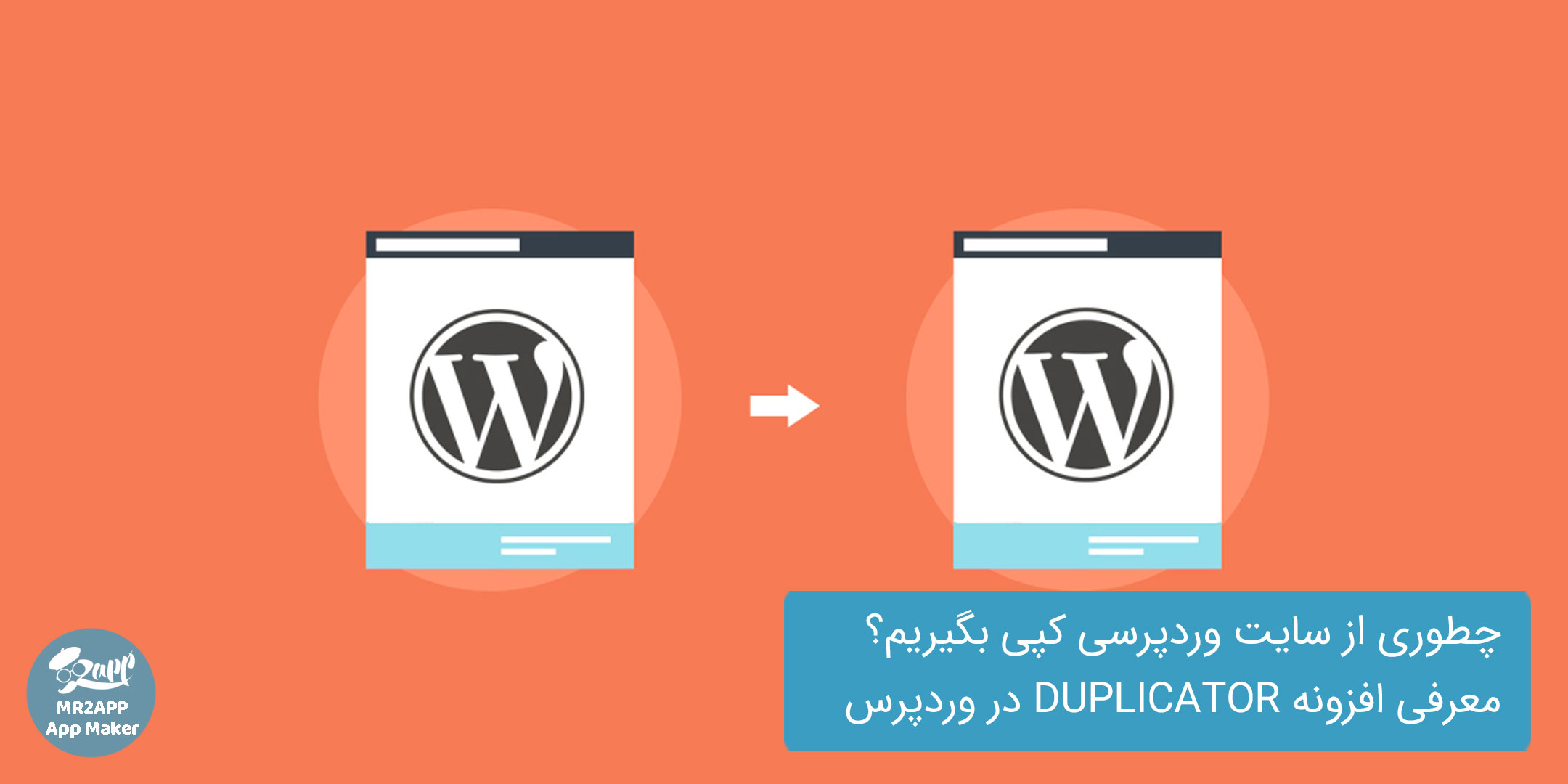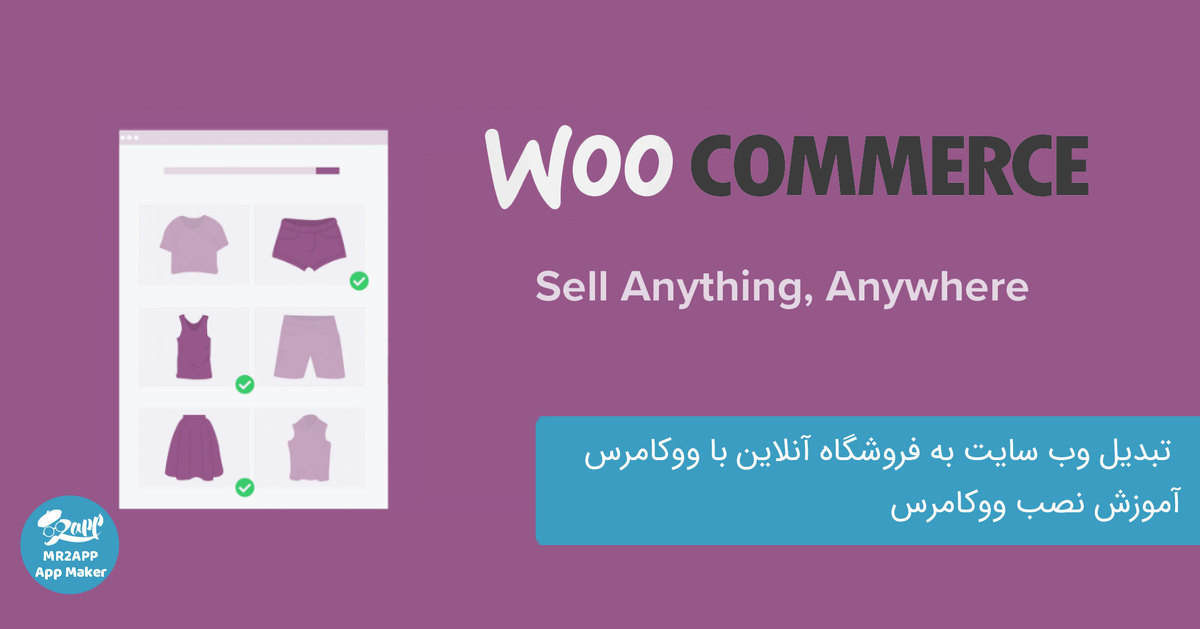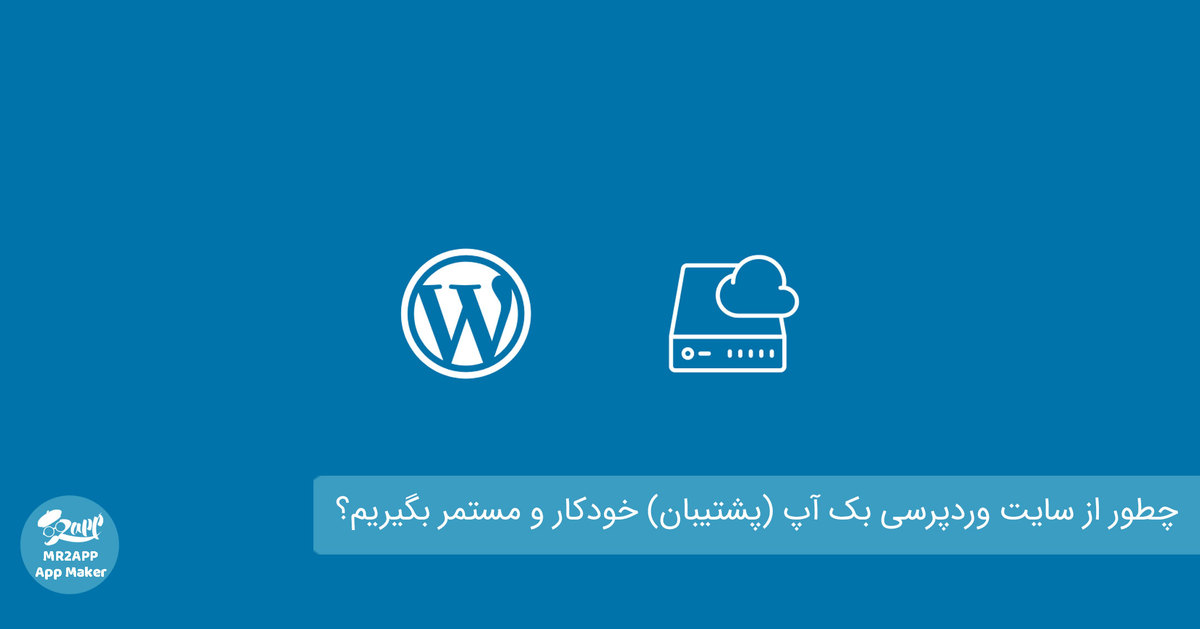چاپ صورتحساب سفارشات با افزونه woocommerce pdf invoices
اگر شما هم یک فروشگاه اینترنتی دارید، یکی از مهم ترین مواردی که باید به آن توجه نمایید، ایجاد قابلیتی برای دریافت صورتحساب خرید برای مشتریان است. در واقع این عمل به فروشگاه اینترنتی شما اعتبار زیادی می بخشد و همچنین توانسته اید اعتماد مشتری را بیش از پیش جلب نمایید. بنابراین در ادامه می خواهیم شما را با روش چاپ صورتحساب با افزونه woocommerce pdf invoices آشنا سازیم.
اگر یک فروشگاه اینترنتی ووکامرسی دارید، کافیست، ابتدا افزونه woocommerce pdf invoices را از سایت www.wordpress.org دانلود و سپس افزونه را نصب نمایید. اکنون می توانید به قسمت تنظیمات افزونه woocommerce pdf invoices وارد شوید و یک برگه صورتحساب با مشخصات و لوگوی فروشگاه خود بسازید. مشتریان پس از انجام خرید می توانند به صورت فایل پی دی اف صورتحساب خرید خود را دانلود و دریافت نمایند.
با فعال نمودن این افزونه می توانید گزینه ووکامرس را انتخاب و invoices را در زیر منو ها مشاهده نمایید، با فشردن گزینه invoices وارد صفحه تنظیمات افزونه ووکامرس خواهید شد که در ادامه هر یک از گزینه های موجود در صفحه تنظیمات این افزونه را بررسی می کنیم:
با باز شدن صفحه تنظیمات در افزونه invoices ووکامرسی دو تب با نام های general و template را مشاهده می نمایید.
افزونه woocommerce pdf invoices :
تب General
گزینه attach to email : با استفاده از این گزینه می توانید تعیین نمایید که صورتحساب برای مشتریان فروشگاه چه زمانی ارسال شود. بهترین و مناسب ترین زمان ارسال صورتحساب برای مشتریان پس از اتمام خرید است.
گزینه view PDF : با انتخاب این گزینه دو حالت برای مشتریان نمایش داده می شود که صورتحساب خود را دانلود و یا چاپ نمایند.
گزینه Email it in account : در این قسمت می توانید ایمیلی را که بوسیله آن می خواهید برای مشتریان خود فایل صورتحساب را ارسال نمایید، را وارد کنید.
تب Template
گزینه Template : با استفاده از این گزینه در افزونه woocommerce pdf invoices می توانید نوع قالب صورتحساب فروشگاه خود را مشخص نمایید. توجه نمایید که در نسخه رایگان آن تنها یک نوع قالب موجود است. اگر می خواهید از قالب های متفاوتی استفاده نمایید، باید از نسخه پرمیوم آن استفاده نمایید.
گزینه Color theme : با استفاده از این گزینه می توانید مشخص نمایید که قالب صورتحساب فروشگاه خود چه رنگی باشد.
گزینه date format : این گزینه نیز به شما این امکان را می دهد تا فرمت تاریخ را تعیین نمایید.
گزینه type : با استفاده از این گزینه می توانید تعیین نمایید که نوع شماره صورتحساب چگونه باشد. توجه نمایید که این شماره باید با شماره سفارش یکسان باشد و یا شماره های پشت سرهم باشد.

گزینه next : در صورتی که تمایل به ایجاد صورتحساب از ابتدا را دارید، می توانید برای آن با استفاده از این گزینه شماره مشخص نمایید.
گزینه Digits : در این قسمت می توانید شماره هایی که می توانید از آن ها استفاده نمایید، را مشاهده کنید.
گزینه company name : در این قسمت باید نام فروشگاه خود را وارد نمایید .
گزینه company logo : با استفاده از این گزینه می توانید بر روی صورتحساب فروشگاه خود لوگو شرکت خود را قرار دهید. کافیست لوگو را در این قسمت آپلود نمایید.
گزینه company address : در این بخش می توانید در صورت داشتن فروشگاه برای خرید حضوری، آدرس فروشگاه خود را وارد نمایید.
گزینه company details : این گزینه به شما این امکان را می دهد تا توضیحات مختصر و مفیدی در مورد فروشگاه خود بنویسید.
گزینه thank you text : یک متن تشکر زیبا برای مشتریان خود در این قسمت می توانید یادداشت نمایید.
گزینه Title : با استفاده از این قسمت یک عنوان مناسب برای صورتحساب خود بنویسید.
گزینه terms&conditions,policies ect : در این قسمت معین نمایید که محصولات فروشگاه شما در چه زمانی به دست مشتریان برسد.
گزینه left footer column : این قسمت مربوط به اطلاعات خرید است و در سمت چپ صورتحساب قرار می گیرد.
گزینه right footer column : این قسمت برای مواردی است که در قسمت راست فوتر صورتحساب قرار می گیرد.
گزینه enable or disable the column : با استفاده از این گزینه می توانید ستون هایی که در فایل صورتحساب فعال شود را مشخص نمایید.
اکنون می توانید به راحتی برای فروشگاه اینترنتی خود با استفاده از افزونه woocommerce pdf invoices یک صورتحساب با لوگوی فروشگاه خود داشته باشید.